ترفندهایی برای استفاده از برنامه ی پاورپوینت
پاور پوینت یکی از برنامه های بسیار کاربردی گروه مایکروسافت آفیس می باشد، از این برنامه می توانید به منظور ارائه کنفرانس و یا تدریس استفاده کنید. از جمله ویژگی های این برنامه کاربردی می توان به موارد زیر اشاره کرد.
- وجود تم های گوناگون
- امکان ایجاد تعداد زیادی اسلاید
- وجود فونت های متنوع
- امکان ایجاد رنگ در نوشتار
- ایجاد افکت گذاری در نوشتار و اسلایدها
- قابلیت افزودن موسیقی و یا فیلم به اسلاید ها
موارد بالا تنها بخشی از ویژگی های این برنامه ی پر کاربرد و محبوب می باشد. حال که شما با ویژگی های این برنامه آشنا شده اید ما قصد داریم تا به ترفندها و روش هایی اشاره کنیم که کار کردن با این برنامه را چندین برابر آسان تر خواهد کرد پس تا انتهای این مقاله با ما همراه باشید.
برای این که بتوانید بدون مشکل و به آسانی از این برنامه استفاده کنید لازم است تا یک سری از ترفندهای اولیه کار با این برنامه را یاد بگیرید.
چگونگی کار با اسلاید ها در پاورپوینت
در این بخش به ترفندهایی برای استفاده از برنامه ی پاورپوینت میپردازیم که بتوانید بهتر اسلایدر ها را کنترل کنید.
برای اینکه اسلاید ها را یکی از پس از دیگری رد کنید و یا به اسلاید های اولیه بازگردید می توانید هم از کلید های موجود در کیبورد و هم از گزینه های موجود در برنامه ی پاورپوینت کمک بگیرید، برای مثال اگر بخواهید از اسلایدها عبور کنید می توانید از کلیدهای ذیل استفاده نمایید.
- Enter
- Down arrow
- Right arrow
- Page down
- Spacebar
هم چنین برای خارج شدن از محیط اسلاید ها می توانید از کلید (esc) موجود در کیبورد استفاده کنید، ترفند های گوناگونی هنگام پخش اسلایدها وجود دارد که شما می توانید از هر یک از آن ها به منظور یک ارائه بهتر استفاده نمایید، برای مثال هنگام پخش اسلاید شما می توانید با فشردن کلید های ترکیبی (ctrl+p) موس خود را به یک قلم تبدیل کرده و به آسانی هر چیزی که می خواهید را رسم کنید. همچنین با فشردن کلید های ترکیبی (ctrl+a) می توانید نشان گر موس را فعال کرده و آن را روی هر قسمتی که می خواهید قرار دهید. گروهی دیگر از کلید های ترکیبی وجود دارند که در ادامه ی مطلب آورده شده است.
کلیدهای ترکیبی (Ctrl+m): شما می توانید در حالت اسلاید شو (slide show) با استفاده از این کلید ها اقدام به پاک کردن کنید، به یاد داشته باشید که می توانید دوباره هر آن چه که پاک کرده اید را باز گردانید برای این کار تنها کافی است بار دیگر این کلید را بفشارید.
کلیدهای ترکیبی (Shift+f10): شما می توانید با فشردن این کلیدها تمامی گزینه های کاربردی را به صورت یک جا ببینید.
کلیدهای ترکیبی (Alt+up): برای افزایش صدا در برنامه ی پاورپوینت می توانید از این گزینه استفاده نمایید.
کلیدهای ترکیبی (Alt+down): این گزینه دقیقا بر عکس Alt+up خواهد بود یعنی شما می توانید از این گزینه برای کاهش صدا استفاده کنید.
کلیدهای ترکیبی (Alt+u): از این کلیدهای ترکیبی می توان به منظور قطع صدا استفاده کرد.
کلیدهای ترکیبی (Alt+p): شما می توانید به منظور پخش و یا توفق به صورت پی در پی از این گزینه استفاده کنید.
پیشنهاد مطلب: ثابت ماندن فونت در پاورپوینت
موارد بالا تنها بخشی از کاربردهای کلید های ترکیبی در برنامه ی مایکروسافت پاور پوینت می باشد، اگر بخواهید یک پاورپوینت کاربردی و حرفه ای بسازید لازم است تا به نکات ارائه شده در ادامه ی این مقاله توجه داشته باشید:
استفاده از تصاویر در PowerPoint
سعی داشته باشید که از تصاویر با کیفیت استفاده کنید هم چنین برای تاثیرگذاری بیش تر، آن ها را به صورت منظم در صفحه قرار دهید تا مخاطبین بتوانند آن را در ذهن داشته باشند.
اسلاید های ساده در پاور پوینت
سعی داشته باشید از شلوغ کاری در اسلاید ها پرهیز کنید، این امر به این معنا است که در اسلایدها انبوهی از اطلاعات و یا نمودار ها را قرار ندهید هر چه اسلاید ها کم حجم تر باشد مخاطب آن را راحت تر در ذهن خواهد سپرد.
برای پاورپوینت خود یک تم انتخاب کنید
ایجاد یک زمینه می تواند پاورپوینت شما را از حالت سادگی خارج کند، می توانید از تم های پیش فرض موجود در نرم افزار استفاده کرده و یا آن ها را به صورت جداگانه دانلود نمایید، به یاد داشته باشید که همواره تعادل را رعایت کنید و از تم هایی که صفحه را شلوغ می کنند استفاده نکنید.
حتما مطالعه کنید: روش قرار دادن ویدیو در پاورپوینت
استفاده از فونت مناسب در اسلایدر های پاور پوینت
اندازه و رنگ فونت متن میتواند تاثیر بسیار زیادی در جذابیت فایل خروجی داشته باشد، اندازه ی فونت مناسبی انتخاب کنید تا همه ی افراد بتوانند آن را مطالعه کنند، همچنین از رنگ های زیبا استفاده نمایید و از انتخاب رنگ های آزار دهنده نظیر قرمز پرهیز کنید.
آموزش کنترل اشیا در پاورپوینت
گاهی ممکن است که هنگام استفاده از این برنامه گروهی از علامت ها و اشیا را نیز در صفحه به کار بگیرید به یاد داشته باشید که برای زیبا تر شدن نتیجه ی نهایی لازم است تا اندازه ی آن ها را با یک دیگر برابر کنید.
ایجاد افکت بر روی تصاویر در PowerPoint
شما می توانید برای جذاب تر کردن تصاویر آن را به اشکال مختلفی برش داده و یا از افکت های پیش فرض موجود در برنامه استفاده کنید.
خلاصه ای از مطالب را وارد کنید.
برای جلوگیری از شلوغی پاورپوینت لازم است تا خلاصه ای از مطالب را وارد کنید، به یاد داشته باشید که مواجه شدن با انبوهی از مطالب برای مخاطبین آزار دهنده خواهد بود.
از میانبرها و یا کلید های ترکیبی استفاده کنید.
شما می توانید برای بالابردن جذابیت کار خود از کلید های ترکیبی که پیش تر به آن اشاره کرده ایم استفاده نمایید. همچنین لازم است از قبل با خود تمرین کنید که قصد دارید از کدام کلیدها در هر بخش از ارائه استفاده نمایید.
یک نسخه ی pdf از پاور پوینت خود تهیه کنید.
با این کار شما می توانید نسخه ی پی دی اف را چاپ کرده و آن را در اختیار مخاطبین خود قرار دهید.
برای هر صفحه شماره تعیین کنید.
سعی کنید صفحات را شماره گذاری کنید هم چنین در ابتدای کار یک فهرست از مطالب نیز درست کنید.
مطلب مرتبط: اضافهکردن کپشن عکس در نرمافزار پاورپوینت
مقدمه و چکیده تهیه کنید.
با تهیه یک مقدمه و چکیده مخاطبان می توانند در ابتدا با موضوع کنفرانس شما آشنایی پیدا کنند.
سخن پایانی:
در پایان از همراهی شما تا انتهای مقاله “ترفندهایی برای استفاده از برنامه ی پاورپوینت” سپاسگزاریم، امیدواریم مطالب ارائه شده مورد توجه شما همراهان رایانه کمک قرار گرفته باشد، در صورت بروز هر گونه سوال و مشکل می توانید از طریق شماره های 909071540 یا 0217129 با کارشناسان رایانه کمک در ارتباط بوده و مشاوره تلفنی و اینترنتی ارزان دریافت کنید.


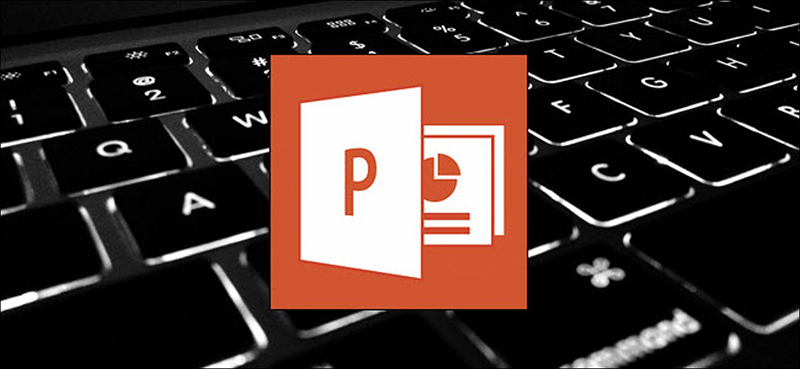

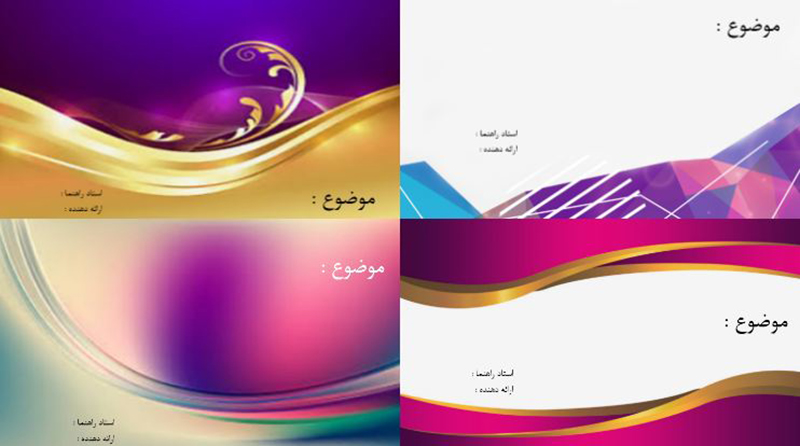
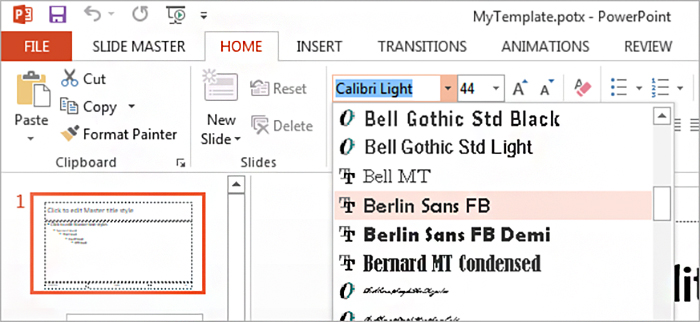


 چگونه از دانلود عکس و فیلم ها توسط دیگران در اپلیکیشن اینستاگرام جلوگیری کنیم؟ | رایانه کمک
چگونه از دانلود عکس و فیلم ها توسط دیگران در اپلیکیشن اینستاگرام جلوگیری کنیم؟ | رایانه کمک رمز گذاری سرتاسری واتساپ چیست؟ | رایانه کمک
رمز گذاری سرتاسری واتساپ چیست؟ | رایانه کمک